|
影音盒子使用起来非常简单,下面将介始影音盒子的使用过程,一些常见问题可以参看常见问题,网友们通过影音盒子报告错误功能报告的问题解答请参看疑难解答。如果你有什么问题,强烈建议先看看这两个页面。另外可以通过影音盒子贴吧反馈问题,参与交流。
1、安装完影音盒子后请双击运行桌面上的MediaBox.exe图标,如果是下载的绿色版的压缩包形式的,解压后请直接运行根目录里的MediaBox.exe。Vista/Win7用户将弹出用户
帐户控制对话框,此时请选择“是”。
2、影音盒子运行后没有任何界面,只在屏幕右下角有个 图标,所有操作都集中在了这个图标的菜单里。注意, 图标,所有操作都集中在了这个图标的菜单里。注意, 图标表示影音盒子启动正常,而 图标表示影音盒子启动正常,而 则表示影音盒子没有正常启动或者停止收集了。如果图标是 则表示影音盒子没有正常启动或者停止收集了。如果图标是 这样的,则表示影音盒子部分启动成功,通常是DirectShow嗅探器没有启动成功,相应的DirectShow相关功能会缺失,并不会影响网络嗅探的功能。在Vista及Win7下,建议将影音盒子的图标显示在
任务栏里,如下图所示。 这样的,则表示影音盒子部分启动成功,通常是DirectShow嗅探器没有启动成功,相应的DirectShow相关功能会缺失,并不会影响网络嗅探的功能。在Vista及Win7下,建议将影音盒子的图标显示在
任务栏里,如下图所示。
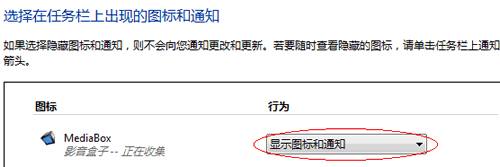
3、影音盒子运行起来后,你就可以打开任意含有音视频的网站或者任意的音视频播放器了,影音盒子会自动分析其中可能出现的音视频资源,并且在屏幕右下角的影音盒子图标上显示一个气泡提示。比如,当你打开http://www.hensence.com/cn/video/office_synchronized_swimming.htm时,会有下图所示的提示:
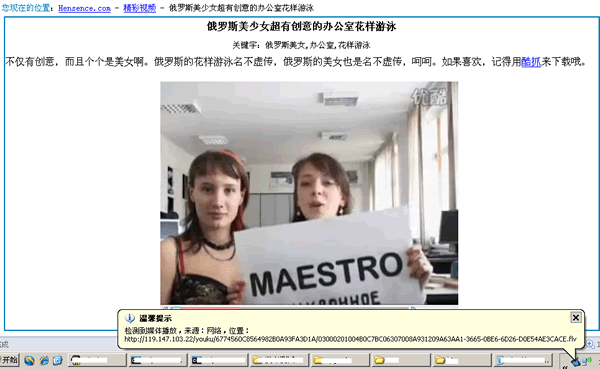
点击气泡提示,将弹出影音盒子资源收集盒子,里面列举了所有收集到的音视频资源:
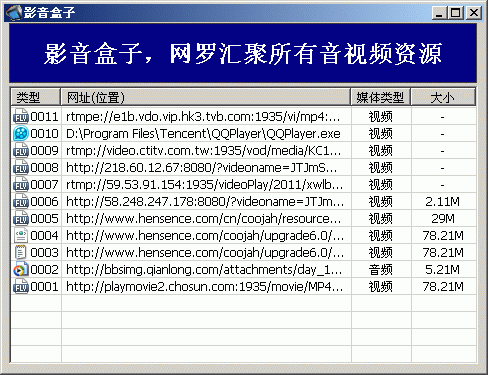
4、在上面的收集结果盒子里面,你可以针对它们做一些操作,所有的操作都包含在右键菜单里面。在任何一条收集结果上面点击鼠标右键,将弹出如下所示的菜单:
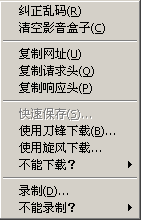
其中最重要的是将音视频资源保存到本地,有三种方式可以做到:
(1)
快速保存。快速保存是将音视频资源的本地缓存从浏览器的缓存目录拷贝到指定目录。它只对系统自带的IE浏览器有效
(2) 下载。影音盒子自带有刀锋下载工具,同时如果你的电脑上安装有QQ旋风、迅雷、快车、网络传送带(影音传送带)、Orbit
Downloader等下载工具,也会自动集成到影音盒子的右键菜单里,可以直接添加下载任务到这些下载软件。同时你也可以将影音盒子收集的网址拷贝到其它你自己喜欢的下载工具进行下载。注意,有些网站的资源是不允许直接下载的,有防盗链机制,普通下载工具下载可能会失败,这个时候可以使用影音盒子自带的刀锋下载进行下载,刀锋下载可以突破防盗链限制,轻松下载受限资源。刀锋下载的任务添加界面如下所示:
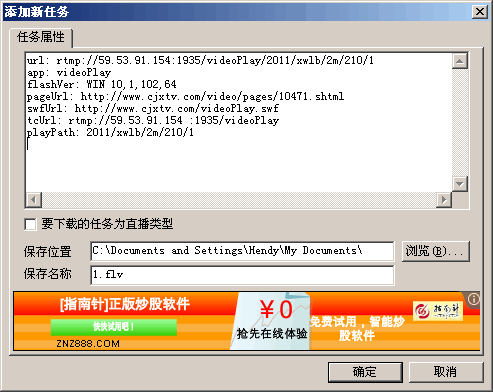
唯一要注意的选项是“要下载的任务为直播类型”,这个选项在下载直播类型的mmsh及rtmp协议时非常有用。如果你正在收看直接类型的节目,比如广播、电视等,应该选择这个选项。另外,如果实在有些资源不能下载,可以尝试进行录制,见下面的第(3)条。
(3) 录制。目前影音盒子自带的酷录支持两种类型的音视频资源的录制——HTTP和RTMP,将来还将支持DirectShow本地及网络播放器的录制。对于不能下载的资源建议使用录制功能进行录制。添加录制任务到酷录的界面如下所示:
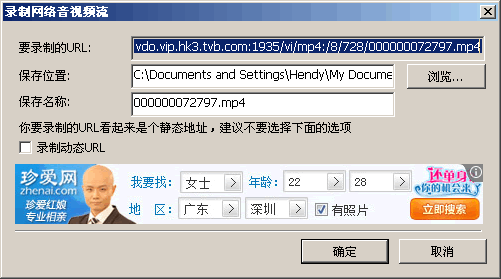
在使用酷录录制时有几点需要注意:
(a)
上图的“录制动态URL”,酷录是根据网址进行录制的,如果网址中出现有问号(“?”),则很有可能是动态URL,动态URL是每次访问都会变化的网址,因此录制时选中这个选项有助于识别需要录制的网址。酷录会自动分析是否属于动态URL,建议按照酷录的推荐操作即可。如果推荐的操作不能录制,则可以适当地改变一下这个选项的选择。
(b)
由于录制是实时的,即边看(边听)边录,因此在添加当制任务后需要刷新一下播放器,比如在添加完录制任务时刷机一下当前网页(按F5键)。注意不能通过停止播放器再开始的方式,一定要刷新一下页面。有些时候刷新也可能没有反应,由于录制技术原理的限制,这是可能的,此时可以尝试多刷机几次。同样,在录制的时候不能关掉播放器,否则录制就会停止。
(c)
如果当前音视频正在播放过程中,也正在使用酷录进行录制。如果中途退出了酷录,可能会导致播放中断,此时需要重新刷新一下播放器,比如按F5键刷新一下当前网页。
5、影音盒子的主菜单说明。在屏幕右下角的 图标上单击鼠标左键或者右键都会弹出如下图所示的主菜单,这个主菜单是影音盒子所有功能的入口。 图标上单击鼠标左键或者右键都会弹出如下图所示的主菜单,这个主菜单是影音盒子所有功能的入口。
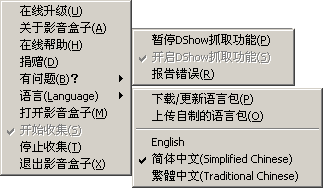
在线升级——手动执行在线升级。影音盒子会每周自动检查一下升级,如果需要手动升级,这是入口之一
关于影音盒子——查看影音盒子相关描述和版权信息等
在线帮助——跳转至官方网站查看帮助
捐赠——可以捐赠一定数量的钱以支持作者的工作
暂停DShow抓取功能——DShow抓取是针对DirectShow播放器的,如果影音盒子导致所有播放器不能使用,建议先暂停DShow抓取功能
开启DSwho抓取功能——与上面的“暂停DShow抓取功能”对应
下载/更新语言包——影音盒子缺省带有简体中文、繁体中文及英文三种语言。有可能有热心的网友会制作其它国家或地区的语言,则可以通过这里下载。
上传自制的语言包——如果你精通其它国家或地区的语言,可根据languages目录下的已有的三种语言翻译成其它文件,然后将翻译好的语言包通过这里上传。经过我的审核后即会放到服务器上供其他网友下载。
打开影音盒子——这里打开的就是第3步所看到的结果收集盒子,列举了所有收集到的资源。
开始/停止收集——由于影音盒子会实时分析网络数据包,对网络性能有一定的影响,因此如果你不需要使用它的时候可以退出影音盒子,或者先暂停收集。
|

